Cómo usar Gmail en Microsoft Outlook
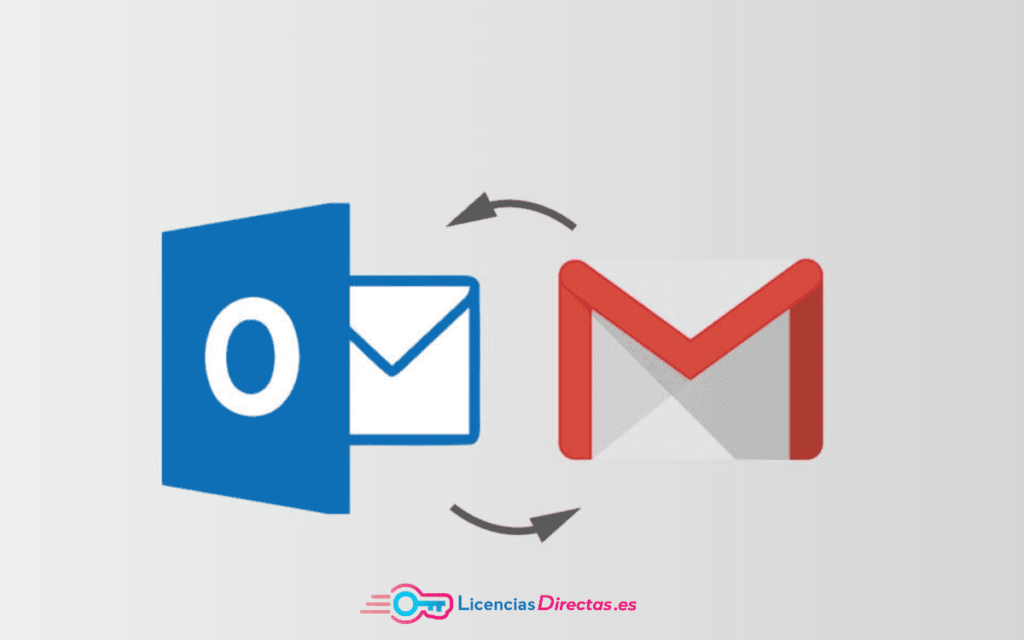
Hoy veremos cómo configurar tu cuenta de Gmail en Microsoft Outlook, una aplicación para el escritorio, para ello se requiere de algunos pasos que explicaremos a continuación.
Microsoft Outlook es un completo cliente de correo electrónico incluido en la suite ofimática de Microsoft Office. Es compatible con prácticamente todas las direcciones de correo electrónico, pero no funcionará con algunas cuentas de Gmail hasta que realice algún trabajo adicional. Outlook te sigue diciendo que tu contraseña es incorrecta, pero es correcta, así que sabes que este es tu caso.
Por qué pasa esto
Antes de alistarnos, hablemos sobre cuál es el problema con la ayuda de Microsoft. Hay dos requisitos indispensables para conectar a una cuenta de Gmail en Microsoft Outlook: La verificación en dos pasos de Google debe estar habilitada y debes crear una contraseña de aplicación.
1. Activa la verificación en dos pasos
El proceso de verificación de dos pasos, que se ha utilizado durante mucho tiempo como una capa adicional de seguridad para las cuentas de Google, básicamente significa que debe verificar su identidad en tu segundo dispositivo, tu teléfono móvil. Para habilitarlo, abra esta dirección web en su navegador y haga clic en Iniciar. A continuación, luego debes iniciar sesión con su cuenta de Google.
Luego complete el formulario con su número de teléfono. Recuerde cambiar el código de país en caso de que el código de país mostrado sea incorrecto. Puedes elegir entre dos tipos de confirmación: SMS o teléfono. Luego toque Siguiente.
A continuación, debe escribir tu número de teléfono en el formulario, no olvides seleccionar el prefijo del país. Tienes dos opciones a eligir: Confirmar por SMS y recibirás el código por SMS o si marca por teléfono, recibirá un teléfono con el código. Después de ingresar, haga clic en Siguiente.
Si todo va bien, deberías ver una ventana como la anterior. Ahora puedes activar la verificación en dos pasos para su cuenta de Google simplemente haciendo clic en Habilitar. Esto no solo le permite usar Gmail en Microsoft Outlook, sino que también protege tu cuenta de los intrusos.
2. Crea una contraseña de aplicación
Microsoft Outlook requiere una contraseña especial de Google para acceder a la cuenta. Google llamará a esto las contraseñas de aplicaciones. Para generar una contraseña, debe visitar este sitio web e iniciar sesión con tu cuenta de Google. Luego seleccione Correo electrónico en el primer menú desplegable y en el segundo elige Mac o Apple si estás usando este tipo de ordenador. Luego haga clic en Generar.
A diferencia de las contraseñas normales de Google/Gmail que eliges, Google genera automáticamente la contraseña de su aplicación y la muestra en un campo amarillo. Cópielo en el portapapeles de Windows o escríbalo en papel ya que es irreversible para que pueda usarlo en Microsoft Outlook en el siguiente paso.
3. Configura Outlook
Ahora que todo está listo, todo lo que tienes que hacer es configurar tu cuenta de Gmail en Microsoft Outlook. Debes hacer clic en el menú Archivo para abrir el menú Información de la cuenta, encontrarás un botón Agregar cuenta. Dale clic.
El primer paso en el asistente es muy simple. Todo lo que tienes que hacer es introducir tu dirección de correo electrónico, que es tu dirección de Gmail. Por ahora, eso es todo, para finalizar haga clic en "Conectar".
El punto más importante aquí es la contraseña. En lugar de ingresar la contraseña de su cuenta regular de Google, ingrese la contraseña de la aplicación que generaste en el paso 2 de este blog y que seguro lo tiene copiado en portapapeles. Introdúcelo y haga click en "Conectar".

Outlook piensa durante unos segundos, pero si todo va bien, verá una ventana de confirmación como esta: "Enhorabuena. La configuración de Gmail en Microsoft Outlook está completa". No es tan difícil, pero es un proceso un poco largo.
¿Tienes alguna consulta?
En nuestra tienda virtual podrás encontrar todas las versiones que tenemos disponible. Ofrecemos las mejores licencias de productos de cualquier tipo de sistema operativo. Si es Windows/Office o Antivirus, lo tenemos todo al MEJOR precio garantizado del mercado.
Si necesitas más ayuda, no dudes en comunicarte con nuestro equipo de atención al cliente.
Escríbenos un comentario o llámanos.
Un Saludo,
Tu equipo de LicenciasDirectas.




